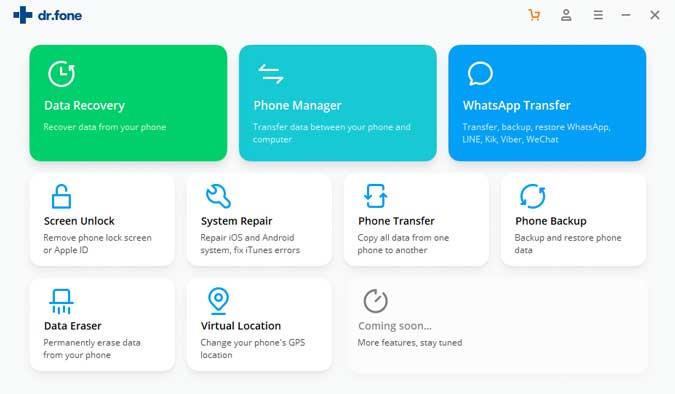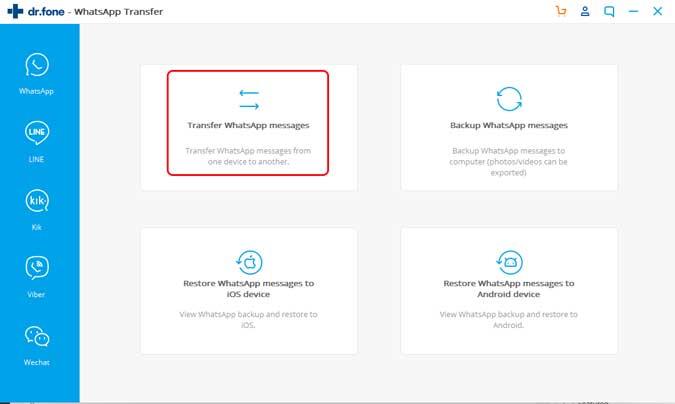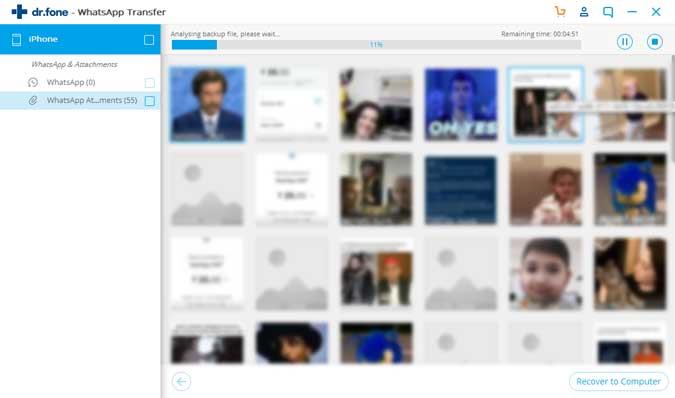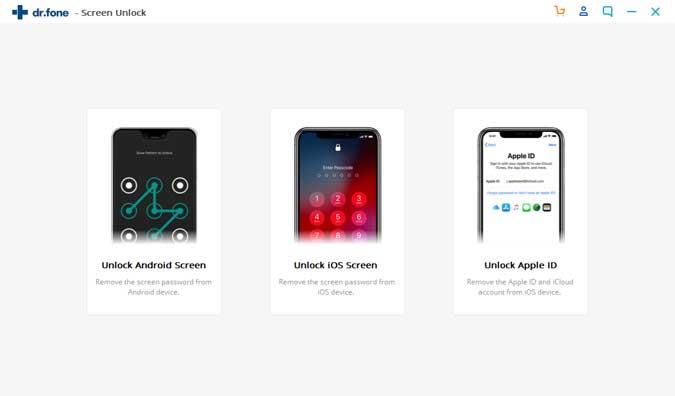Gần đây tôi đã bắt đầu sử dụng Dr.Fone cho phép bạn quản lý dữ liệu điện thoại thông minh, sửa chữa hệ thống và thậm chí chuyển nội dung sang điện thoại mới. Nếu bạn đang tìm kiếm phần mềm tương tự nhưng vẫn chưa quyết định thì bài viết này có thể giúp ích cho bạn. Hãy bắt đầu nào
Đánh giá Dr.Fone: Nó là gì?
Dr.Fone là một phần mềm chuyên dụng được phát triển bởi Wondershare cung cấp các công cụ để khắc phục sự cố và khắc phục các sự cố phần mềm của điện thoại thông minh của bạn. Nó có một bộ công cụ Android, một bộ công cụ iOS và một bộ công cụ hoàn chỉnh kết hợp các tính năng từ hai bộ công cụ đầu tiên. Với phần mềm này, bạn có thể khôi phục dữ liệu đã xóa gần đây từ điện thoại thông minh, chuyển tệp và ảnh sang máy tính hoặc thậm chí di chuyển dữ liệu sang một thiết bị mới. Trong số những thứ khác, nó cũng có các tính năng như sửa chữa hệ thống, mở khóa hệ thống, sao lưu Social Media Messenger, v.v. Chúng tôi sẽ xem xét chuyên sâu các tính năng này bên dưới
Cũng nên đọc: Đánh giá Filmora9: Cắt ngắn câu chuyện dài!
Đặc trưng
Quản lý điện thoại
Tính năng này cho phép bạn có quyền truy cập vào tất cả dữ liệu điện thoại thông minh trên máy tính. Các phần được chia thành các danh mục như Ảnh, Nhạc, phim, danh bạ và ứng dụng . Vì vậy, nếu bạn có nhiều dữ liệu trên điện thoại và bạn muốn khám phá hoặc sao lưu nó trên máy tính, bạn có thể thực hiện dễ dàng với thao tác này. Mặc dù điện thoại thông minh (cả Android và iOS) đều dễ dàng khám phá ngay cả khi không có bất kỳ phần mềm nào, Dr.Fone thực sự làm cho nó dễ dàng hơn một chút.
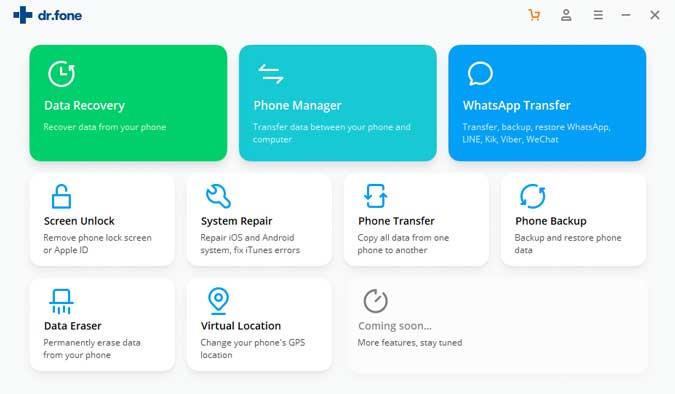
Tuy nhiên, tôi rất thích tính năng khám phá ứng dụng cho iPhone, nó không cho phép bạn khám phá các ứng dụng được cài đặt trên iPhone vì Apple hạn chế, nhưng họ vẫn tiếp tục giữ tính năng này trong phần mềm.
Phục hồi dữ liệu
Phục hồi dữ liệu là một tính năng khác của Dr.Fone là một công cụ cần thiết cho điện thoại thông minh của bạn. Nó cho phép bạn khôi phục mọi dữ liệu mà bạn có thể đã vô tình xóa khỏi điện thoại thông minh của mình, chẳng hạn như ảnh được chụp bằng Máy ảnh. Bạn cũng có thể khôi phục danh bạ, ghi chú và lời nhắc đã xóa, thậm chí khôi phục dữ liệu từ bản sao lưu iTunes.
Tôi không thể xác minh công cụ hoạt động tốt như thế nào vì bản dùng thử không bao gồm tính năng này trong gói.
Chuyển WhatsApp
Đây là một vấn đề hợp pháp với WhatsApp vì nó chỉ cho phép sao lưu trên một số dịch vụ đám mây được chọn. Ví dụ: người dùng iOS chỉ có thể sao lưu dữ liệu trên iCloud và người dùng Android chỉ có thể sử dụng Google Drive. Điều này có nghĩa là nếu bạn muốn chuyển từ iOS sang Android, không có cách nào để dễ dàng chuyển các cuộc trò chuyện và ảnh WhatsApp hiện có của bạn. Tính năng WhatsApp Transfer thực hiện liền mạch và trích xuất thành công dữ liệu vào hệ thống của bạn.
Chỉ cần cắm hai điện thoại thông minh của bạn vào máy tính và chạy ứng dụng Dr.Fone. Ứng dụng sẽ tự động khám phá điện thoại thông minh. Sau đó, chỉ cần nhấp vào nút Chuyển tin nhắn WhatsApp để bắt đầu chuyển.
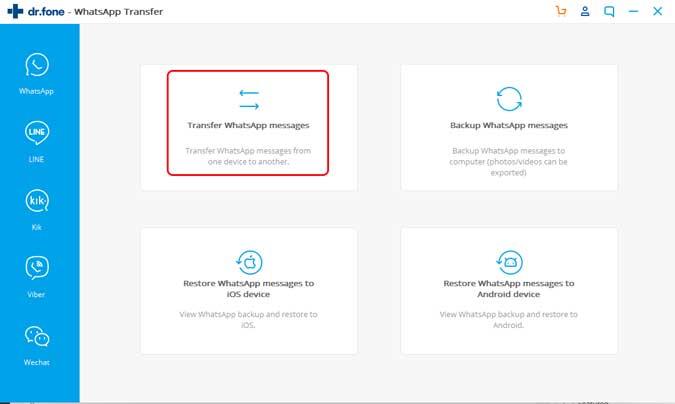
Sau khi quá trình chuyển hoàn tất, các cuộc trò chuyện, tệp đính kèm và tệp của bạn sẽ có trên điện thoại mới. Không chỉ chuyển, bạn còn có thể sao lưu các cuộc trò chuyện và tệp đính kèm WhatsApp của mình trên chính máy tính chỉ với một cú nhấp chuột. Dễ dàng phải không?
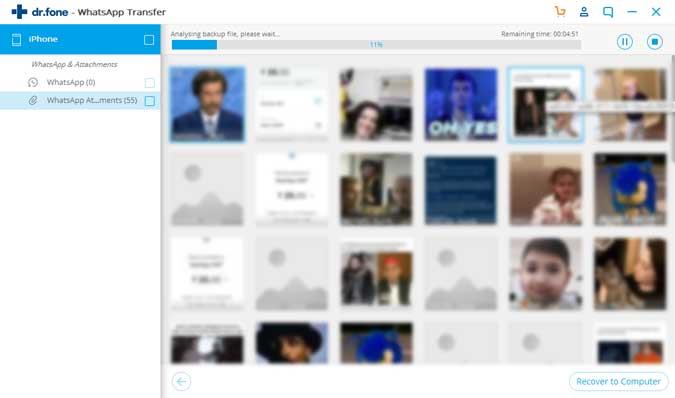
Nó bao gồm tất cả các tệp đính kèm phương tiện và các cuộc trò chuyện có định dạng được giữ lại. Trong thử nghiệm của tôi, tính năng này hoạt động hoàn hảo. Bạn có thể sao lưu các ứng dụng nhắn tin khác như Line Kik, Viber, WeChat, v.v. mà không cần nỗ lực gì.
Các tính năng đáng chú ý khác
Mở khóa màn hình
Giả sử bạn bị khóa iPad, iPhone của mình hoặc quên mật mã cho thiết bị vì ai đó đã cố nhập sai mật mã nhiều lần. Bạn có thể mở khóa iPhone và điện thoại thông minh Android của mình bằng tính năng này. Tuy nhiên, vì nó đặt lại thiết bị, bạn sẽ mất tất cả dữ liệu trên thiết bị. Tôi khuyên bạn nên giữ một bản sao lưu cập nhật trên máy tính của bạn để chứng minh những rủi ro của bạn trong tương lai.
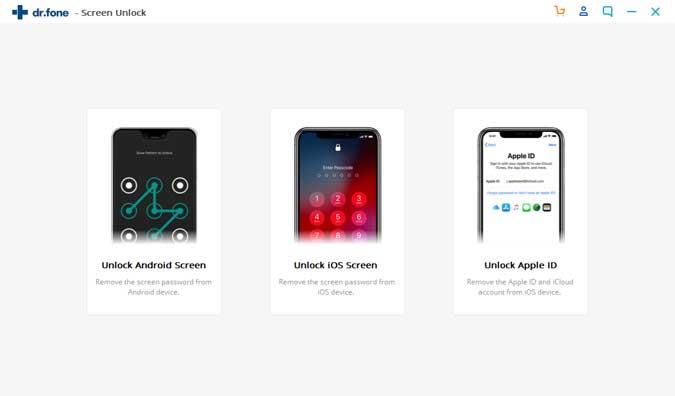
Một điều tôi muốn chỉ ra là ứng dụng cũng tuyên bố cho phép bạn bỏ qua Apple ID nhưng nó chỉ hoạt động cho đến iOS 11, vì vậy nếu iPhone của bạn được cập nhật lên phiên bản mới hơn thì bạn không thể sử dụng nó để mở khóa Apple ID Khóa.
Chuyển điện thoại
Cũng giống như WhatsApp, bạn có thể chuyển toàn bộ nội dung trên điện thoại thông minh của mình sang điện thoại thông minh khác, có thể là Android hoặc iPhone. Chỉ cần cắm hai thiết bị đó vào máy tính của bạn bằng cáp dữ liệu và nhấn nút chuyển và nó sẽ tự động diễn ra.
Vị tri Nổi tiêng
Dr.Fone cho phép bạn vượt qua GPS tích hợp và đặt bất kỳ vị trí nào trên điện thoại thông minh của bạn bằng phần mềm này. Nó có thể hữu ích nếu bạn muốn sử dụng một số ứng dụng nhưng nếu bạn muốn truy cập vào quyền truy cập có giới hạn địa lý thì VPN là một lựa chọn tốt hơn. Một điều khác cần lưu ý ở đây là có rất nhiều ứng dụng Android như Fake GPS cho phép bạn thay đổi vị trí của mình nhưng nếu bạn muốn làm điều này trên iOS, bạn cần kết nối iPhone với máy tính. Tôi đã thử nghiệm tính năng này trên một số ứng dụng như Tinder để kiểm tra khả năng và nó hoạt động như một sự quyến rũ.
Thích gì?
Tôi thực sự thích tính năng WhatsApp Transfer vì nó giúp chuyển các tin nhắn của bạn trên các thiết bị. Nếu bạn muốn mở khóa iPhone thì bạn cũng có thể làm điều đó. Nhìn chung, các tính năng đi kèm với bộ công cụ là tốt nhất và nếu bạn thấy các tính năng hữu ích cho trường hợp sử dụng của mình thì hãy sử dụng nó.
- Giao diện dễ sử dụng
- Các tính năng tất cả ở một nơi
- Nhiều công cụ
Phòng cải tiến
Thành thật mà nói, Dr.Fone có một số thiếu sót mà tôi nên chỉ ra. Ví dụ: phần trình khám phá ứng dụng không hoạt động sẽ không có ở đó như một tính năng hợp pháp, nó có vẻ giống như quảng cáo sai sự thật. Bản sao lưu WhatsApp được chôn sâu trong các tùy chọn và bạn phải xem xét các tùy chọn để lưu bản sao lưu trên máy tính của mình.
Giá
Như tôi đã nói ở trên, Dr.Fone có ba tùy chọn bộ công cụ khác nhau cung cấp các tính năng khác nhau. Các bộ công cụ riêng lẻ cho Android và iOS có giá lần lượt là 79,95 USD và 99,95 USD. Bộ công cụ hoàn chỉnh có các tính năng cho cả Android và iOS có giá 139,95 USD.
Kiểm tra Dr.Fone
Bạn có nên mua nó?
Với tất cả các tính năng tôi đã đề cập ở trên Dr.Fone là một gói toàn diện với rất nhiều tính năng nhưng bạn có thể làm mọi thứ miễn phí với các phần mềm khác hiện có trên thị trường. Tính năng duy nhất mà tôi thích là tính năng sao lưu và di chuyển WhatsApp. Nếu bạn có thể biện minh cho việc mua một bộ công cụ mang tất cả các tính năng cần thiết ở một nơi giống như một bộ công cụ theo nghĩa đen thì bạn nên tiếp tục và mua nó. Nếu không, bạn có thể tìm thấy các tùy chọn tốt hơn và nếu bạn định mua nó, hãy cho tôi biết trong phần bình luận bên dưới hoặc đăng tải trên Twitter.
This post is sponsored by Wondershare.